uTorrent는 최선의 선택은 아니지만 세계에서 가장 인기 있는 토렌트 클라이언트 중 하나입니다. 토렌트를 통해 파일을 다운로드하는 다른 응용 프로그램과 마찬가지로 uTorrent는 일반적으로 일련의 성능 문제 욥을 시험할 수 있습니다. 가장 일반적인 uTorrent 문제와 해당 솔루션이 무엇인지 알고 싶다면 이 기사에서 모두 정리했습니다.
그것이 최선의 선택이 아니라고 말할 때, 시장에서 우리에게 동일한 기능을 제공하는 다른 토렌트 클라이언트를 찾을 수 있다는 것을 의미합니다. 더 나아가 광고를 포함하지 않거나 설치 중에 블로트웨어를 포함하지 않습니다. 아래에 표시되는 문제 가이드는 우리가 사용하는 모든 토렌트 응용 프로그램과 해당 문제에 대한 해당 솔루션에 완벽하게 유효합니다.

uTorrent 오작동
다음으로 uTorrent 또는 다른 토렌트 응용 프로그램을 사용하는지 여부에 관계없이 일반적으로 찾을 수 있는 오류 및 성능 문제를 보여줍니다.
최신 버전을 다운로드
uTorrent가 제시하는 성능 문제에 대한 솔루션을 찾기 시작하기 전에 가장 먼저 해야 할 일은 최신 버전 다운로드 해당 시점에서 직접 사용할 수 있습니다.웹 사이트 . 토렌트 다운로드가 있는 경우 최신 버전으로 업데이트한 후에도 삭제되지 않으므로 업데이트 설치 후 삭제 및 다시 추가할 필요가 없습니다. uTorrent 업데이트를 설치한 후에도 여전히 성능 문제가 있는 경우 이 기사에서 보여주는 다음 섹션을 시도해야 합니다.
인터넷에 연결되지 않음
uTorrent가 인터넷에 연결되지 않는 두 가지 이유가 있습니다. Windows 방화벽 및 바이러스 백신
방화벽
토렌트 클라이언트는 다운로드하려는 파일의 시드에 액세스할 수 있도록 인터넷 연결이 필요합니다. 인터넷 연결이 없으면 해당 시드에 액세스할 수 없으며 다운로드한 콘텐츠를 공유할 수 없습니다.
설치 과정에서 응용 프로그램은 우리를 초대합니다. Windows에 예외 추가 방화벽 , 방화벽을 통과하여 인터넷에 연결하고 작업을 수행할 수 있는 예외는 다운로드한 콘텐츠를 공유하고 다운로드하려는 파일의 시드를 검색하는 것입니다.
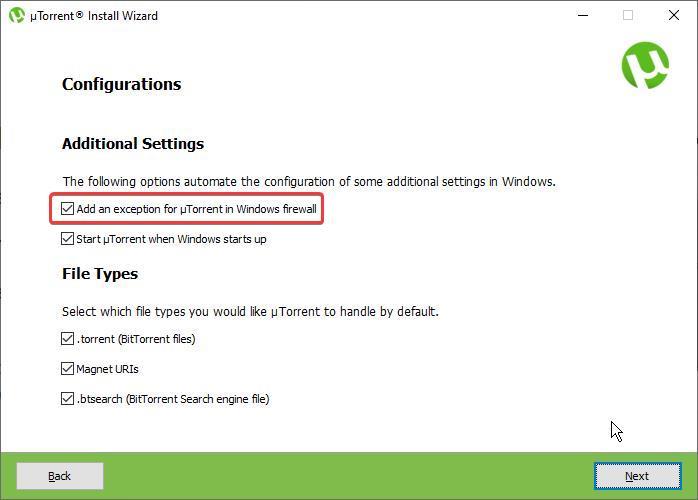
설치 프로세스 중에 응용 프로그램이 표시하는 창을 발견하지 못한 경우 응용 프로그램에 포함된 블로트웨어를 설치했을 가능성이 가장 높으며 응용 프로그램이 예외를 생성하도록 허용하는 위쪽 창을 건너뛰었습니다. 방화벽.
설치 후 사용자에게 방화벽을 통해 액세스하여 인터넷에 연결하도록 요청하는 응용 프로그램이 많이 있지만 모든 응용 프로그램이 그렇지는 않습니다. 또한 컴퓨터에 구성된 설정에 따라 앱이 해당 초대를 표시하지 못할 수도 있습니다.
다행히도 이 문제는 매우 간단한 해결책을 가지고 있습니다. 이 예외를 수동으로 생성 Windows 제어판에서 액세스하고 시스템을 클릭하여 Windows 방화벽에서 보안. 그런 다음 Windows Defender 방화벽 섹션에서 Windows 방화벽을 통해 애플리케이션 허용을 클릭합니다.

그런 다음 설정 변경을 누른 다음 다른 앱 허용 . 이전에 설정 변경을 클릭하지 않으면 다른 응용 프로그램 허용 버튼이 활성화되지 않습니다.

그런 다음 찾아보기를 클릭하고 디렉터리로 이동합니다.
C:/usuarios/cuenta-de-usuario/AppData/Roaming/uTorrent/uTorrent.exe
추가를 클릭하고 응용 프로그램이 개인 네트워크(예: 집) 또는 공용 네트워크(예: 커피숍, 쇼핑 센터 및 공항)에서 인터넷에 연결할 수 있도록 개인 및 공개 상자가 선택되어 있는지 확인합니다. .
사용자 폴더 내에서 AppData 폴더를 찾지 못하면 다음을 표시해야 합니다. 숨김 파일 파일 탐색기에서 관측 리본 및 확인 숨겨진 항목 상자.
방화벽에 uTorrent를 추가하면 이제 응용 프로그램이 컴퓨터의 인터넷 연결을 사용하여 인터넷에 연결하여 콘텐츠를 다운로드하고 공유할 수 있습니다.
방화벽/Windows 방화벽의 기능은 우리가 설치한 모든 응용 프로그램이 동의 없이 컴퓨터에서 추출한 데이터를 전송하기 위해 동의 없이 인터넷에 액세스하는 것을 방지하는 것입니다. 방화벽의 기능을 고려할 때 설명에 따라 처음에 인터넷이 작동할 필요가 없다고 생각하는 응용 프로그램을 다운로드하고 방화벽을 통과하도록 요청하는 경우 가장 먼저 해야 할 일은 컴퓨터에서 삭제하고 다른 대안을 찾는 것입니다.
안티 바이러스
Windows Defender를 바이러스 백신으로 사용하는 경우 방화벽에서 예외를 만들 때 자동으로 인식하여 Microsoft의 바이러스 백신이므로 다른 작업을 수행할 필요가 없습니다. 그러나 다른 바이러스 백신을 사용하는 경우 Windows 방화벽을 인수할 가능성이 있으며 uTorrent를 예외로 추가할 수 없었습니다.
바이러스 백신마다 다른 방법이 있습니다. 방화벽에 예외 추가 , 따라서 가장 쉬운 해결책은 바이러스 백신 웹 사이트를 방문하여 응용 프로그램에서 Windows 방화벽에 예외를 추가하는 방법을 찾는 것입니다.
다운로드 속도가 매우 느림
마침내 uTorrent가 인터넷에 연결되도록 관리했지만 다운로드 속도가 매우 느리다 예상과 비교하여 애플리케이션 기본 설정에 액세스하고 대역폭 섹션을 클릭하여 업로드 속도와 저속 두 가지 제한이 모두 어떤 속도로 설정되어 있지 않은지 확인해야 합니다. 또한 연결 수 섹션에서 최대 연결 수가 200이고 구성 수가 50인지 확인해야 합니다.
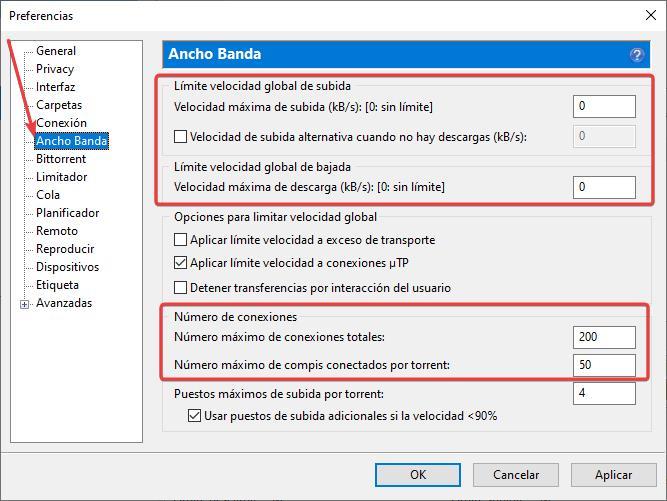
또한 Limiter 섹션을 살펴보고 다음을 확인해야 합니다. 전송 제한 활성화 체크박스가 체크되어 있지 않습니다. 이러한 방식으로 응용 프로그램이 기본적으로 설정한 제한(200일 후 31GB)에 도달하면 응용 프로그램이 다운로드를 중지하는 것을 방지합니다.
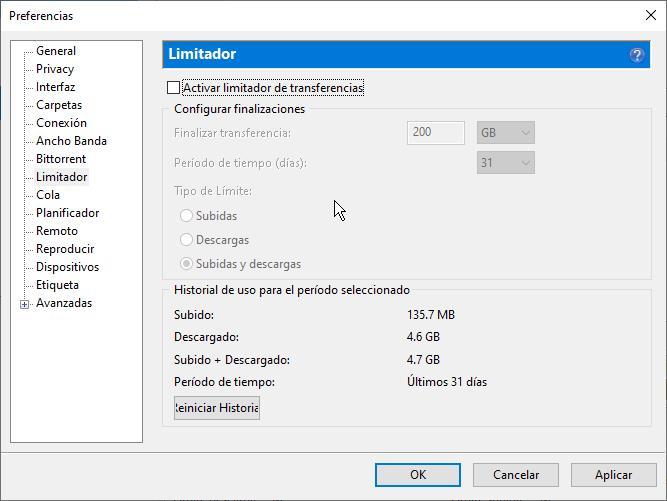
다음을 포함한 나머지 응용 프로그램 옵션은 수정할 필요가 없습니다. 들어오는 연결을 위한 포트 , 응용 프로그램은 Windows 방화벽을 통해 인증되므로 응용 프로그램에 표시된 모든 포트를 사용할 수 있습니다.
우리 연결이 토렌트 다운로드를 허용합니까?
대부분의 인터넷 사업자는 토렌트 네트워크가 저작권이 있는 콘텐츠를 공유하는 데만 사용되지 않기 때문에 토렌트 네트워크의 사용을 제한하지 않습니다. 또한 많은 고객이 서비스를 고용하지 않는 이유는 충분합니다. 불행히도 운영자가 이러한 유형의 네트워크에 대한 액세스를 차단한 경우 ISP 변경 가능성을 고려하는 것 외에도 우리에게 남은 유일한 솔루션은 사용 VPN 네트워크 NordVPN 또는 Surfshark와 같은 급류에 대한 지원을 제공합니다.
그러나 우리가 공용 네트워크에 연결되어 있는 경우 카페테리아, 호텔, 역 또는 기타 공용 연결 유형이 있는 경우 네트워크 관리자가 이를 방지하기 위해 이러한 유형의 네트워크에 대한 연결을 제한했을 가능성이 큽니다. 무너져 사용자가 자유롭게 사용할 수 없습니다.
다운로드가 중단되는 경우
토렌트 다운로드 진행이 끝나지 않는 두 가지 주요 이유가 있습니다.
추적기 업데이트
토렌트 파일에 링크된 콘텐츠를 다운로드하려면 해당 파일이 다른 컴퓨터에서 사용 가능 , 그렇지 않으면 이 프로토콜의 특성으로 인해 다운로드할 수 없습니다.
그러나 때로는 토렌트 파일이 길을 잃고 다운로드할 콘텐츠, 즉 시드를 찾는 방법을 찾지 못합니다. 다운로드가 중단되고 남은 백분율을 초과하지 않으면 다운로드를 계속하기 위한 시드를 찾을 수 있도록 파일의 추적기를 업데이트해야 합니다.
추적기를 업데이트하려면 파일 위에 마우스를 놓고 마우스 오른쪽 버튼을 누르고 추적기 업데이트 옵션을 선택합니다.
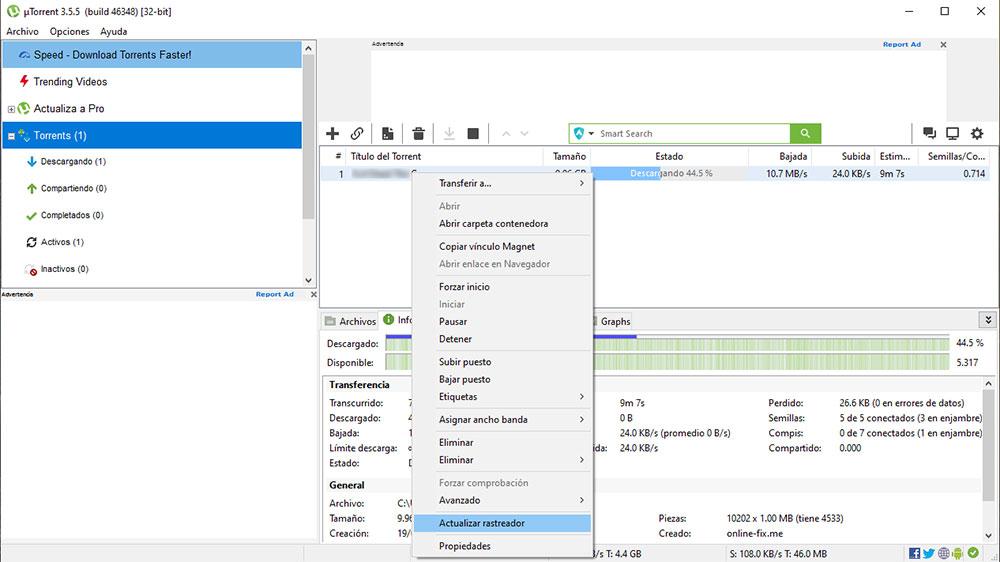
이 작업은 추적을 따르는 모든 추적기를 제거하고(파일에 대해 더 잘 말하지 않음) 다운로드를 계속할 수 있는 새 추적기를 찾습니다. 예, 시드의 수는 매우 제한되어 있습니다. 처음과 같을 가능성이 높으므로 우리가 할 수 있는 유일한 방법은 다운로드한 동일한 파일을 가진 다른 사람들이 인터넷에 연결하여 파일을 열 수 있는지 확인하는 것뿐입니다. 씨앗의 수를 확장하는 응용 프로그램에 해당하는 토렌트.
새 토렌트 검색
토렌트 파일 다운로드가 백분율을 초과하지 않으면 파일 다운로드를 완료하기 위해 누락된 시드가 있음을 의미합니다. 며칠 후에도 진행되지 않으면 가장 좋은 방법은 다른 토렌트 찾아봐 동일한 콘텐츠를 다운로드할 수 있습니다.
비정상적인 콘텐츠인 경우 컴퓨터에서 항상 동일한 토렌트로 끝날 가능성이 가장 높습니다. 그러나 인기 있는 콘텐츠를 이야기한다면 같은 콘텐츠의 다른 토렌트를 찾는 것은 문제가 되지 않을 것입니다.
uTorrent가 응답하지 않음
토렌트 링크를 클릭하여 응용 프로그램을 통해 열도록 uTorrent를 두 번 열려고 시도하고 이미 열려 있는 경우 uTorrent는 무엇을 해야 할지 모르고 몇 초 동안 멈춥니다. 몇 초 후에 다시 나타나지 않으면 작업 관리자(Control + Alt + Delete)에 액세스하고 프로세스 탭에서 uTorrent를 선택하고 작업 종료 버튼을 클릭합니다. 그런 다음 응용 프로그램을 다시 열어 문제가 해결되었는지 확인합니다.
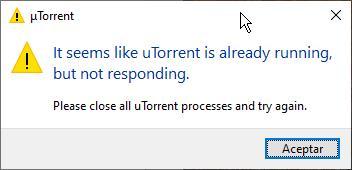
문제를 해결하지 않으면
이 기사의 시작 부분에서 언급했듯이 uTorrent는 토렌트 다운로드를 위한 최고의 응용 프로그램이 아닙니다. 이 기사에서 보여준 모든 솔루션을 시도한 후에도 토렌트의 콘텐츠를 다운로드할 수 있는 응용 프로그램을 얻을 수 없다면 다음과 같은 다른 토렌트 응용 프로그램을 찾을 가능성을 고려해야 합니다. LLL 토렌트 리소스가 적은 컴퓨터 또는 전달 , 오픈 소스 및 크로스 플랫폼의 애플리케이션이기도 합니다.